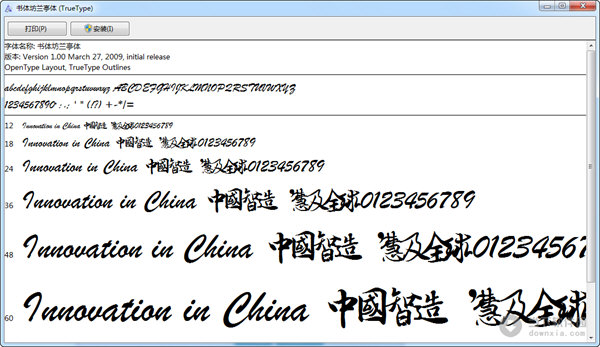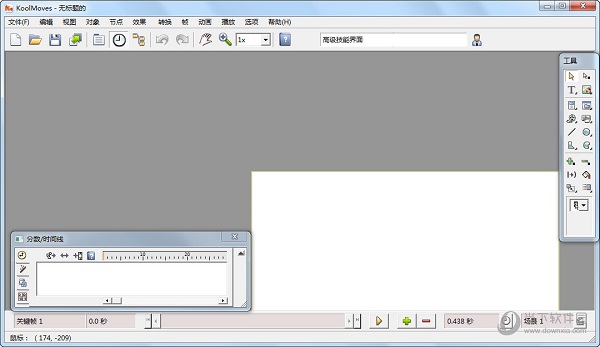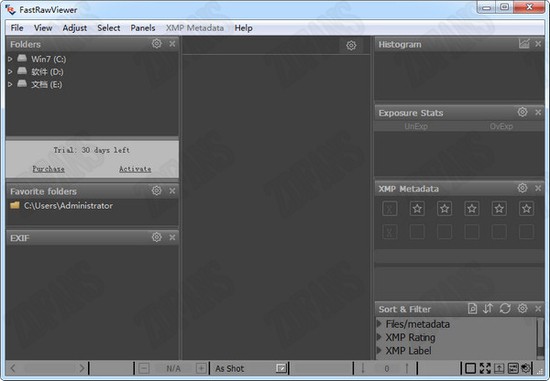一键还原工具如何还原,小编告诉你如何还原下载
很多朋友在电脑出现问题的状况下,就想到了重装系统。其实一键还原会比较好的,但是很多用户拿到了一键还原系统软件之后,却不知道怎么用,接下来就让我们一起来看看一键还原工具怎么一键还原,不知道的用户来看看。
一键还原工具如何还原
工具系统软件图解1
双击启动onekey,如果知识兔是要备份C盘,需要选中”备份分区“, 编辑备份文件的保存路径, 选中需要备份的盘符,比如说要备份的是C盘
工具系统软件图解2
还原系统系统软件图解3
如果知识兔需要做的操作是还原C盘。这个时候,您需要选中”还原分区“, 编辑”GHO WIM ISO映像路径”,选中当初备份的镜像文件,选中C盘, 点击“确定”
还原系统系统软件图解4
如果知识兔需要安装onekey Ghost ,知识兔可以选中“安装”选项,便可以设置在开机启动时显示onekey Ghost.
还原系统系统软件图解5
为了保证自己备份后的文件的安全性,知识兔可以选中“密码”选项,便可以设置密码,保证系统或者分区文件的安全性。
一键还原系统软件图解6
以上就是一键还原工具的操作了。
下载仅供下载体验和测试学习,不得商用和正当使用。
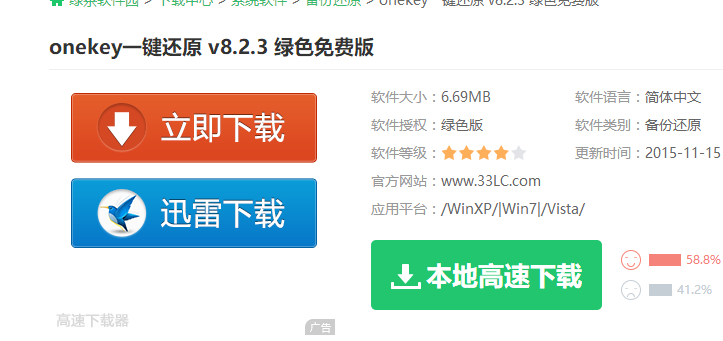
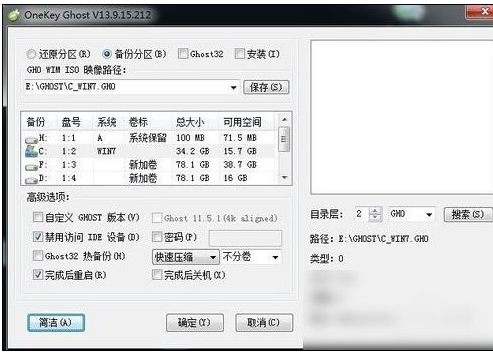
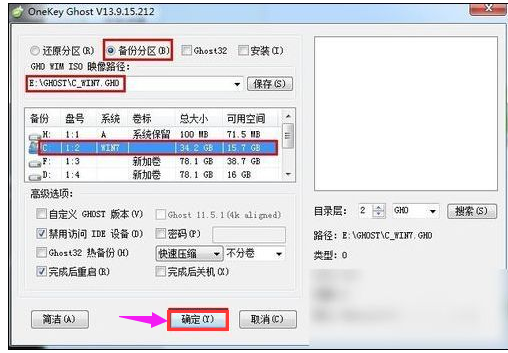
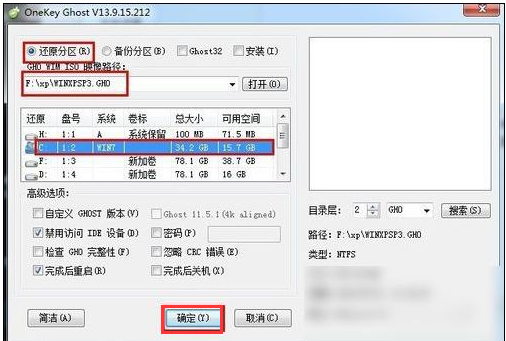
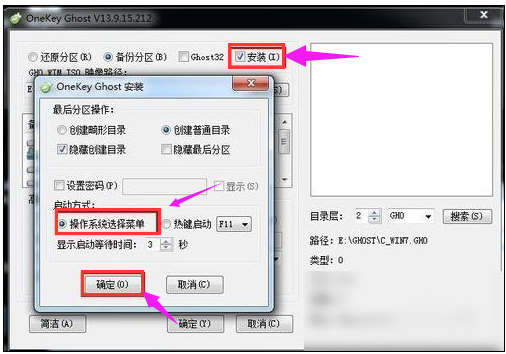
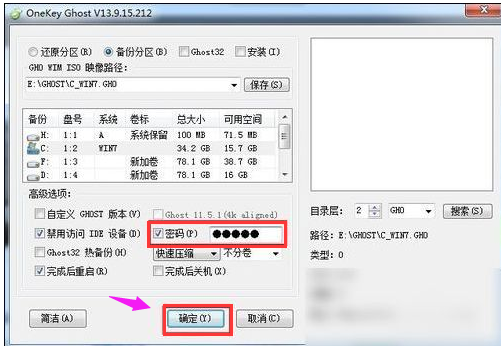

![PICS3D 2020破解版[免加密]_Crosslight PICS3D 2020(含破解补丁)](/d/p156/2-220420222641552.jpg)